Windows Oluşturucu Güncelleştirmesi'nin ardından dünya çapında çok sayıda kullanıcı yeni engellerle karşı karşıya kaldı:Siyah ekran.
Ancak bu komplikasyonlar düzeltilebilir ve kolaylıkla yönetilebilir.Siyah ekran nedeniyle bir görevin ortasında kalmak kesinlikle sinir bozucu olabilir.
Bu makale, sorunun tamamını ve bu konuda ne yapmanız gerektiğini anlamanıza yardımcı olacaktır.Windows Oluşturucu Güncelleme Hatasından Sonra Siyah Ekranı Düzeltmenin Birçok Yolu.
Windows Creator güncellemesinden sonra siyah ekranın nedeni nedir?
Bilgisayarınızdaki bu sorunun birçok nedeni olabilir; bunlar arasında donanım sorunları (monitör sorunları, grafik kartı veya kablo sorunları gibi) veya yazılım sorunları (yanlış kalibrasyon gibi) yer alabilir.
İçerik Oluşturucu Güncellemesi siyah ekran sorunu nasıl düzeltilir
İşte bu engelleri gidermenin ve siyah ekrandan kalıcı olarak kurtulmanın birkaç yolu:
Yöntem 1: Donanımınızı kontrol edin
Windows sorunlarıyla karşılaştığınızda, ilgili donanımı kontrol etmeniz çok önemlidir; çünkü bu, daha önce gözden kaçan sorunları veya hataları keşfetmenize ve işletim sistemindeki diğer verimsiz işlemlerden kurtulmanıza yardımcı olacaktır.
Sorununuzun nedeninin donanımdan veya bağlı olduğunuz harici bir cihazdan kaynaklandığından şüpheleniyorsanız,
- Tüm aygıtların fişini çekin ve bilgisayarınızı yeniden başlatın.
- Bunu yaptıktan sonra siyah ekran kaybolursa, soruna neyin sebep olduğunu bulmak için cihazları teker teker tekrar takabilirsiniz.
Yöntem 2: Güvenli modda temiz önyükleme
Önceki yöntemler sorunu çözmediyse ve Windows Creator Güncellemesinden sonra siyah ekran devam ediyorsa, bilgisayarınızı Güvenli Modda temiz önyüklemeyi seçebilirsiniz.bu amaçla,
- Kurtarma ekranını aç
- Sorun Giderme seçeneğine tıklayın ve ardından Windows başlangıç ayarlarına girip Güvenli Mod'a girebilirsiniz.
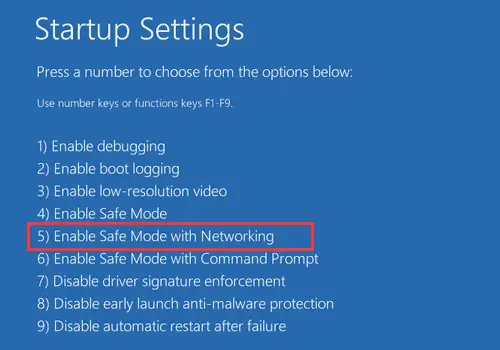
- Çalıştır'ı başlatmak için Windows kısayolu Win + R'yi kullanın
- Tip MSCONFIG'i seçin ve Enter'a basın.
- Daha sonra Seçmeli Başlangıç altında Başlangıç Yükle öğesine giderek tüm Microsoft hizmetlerini devre dışı bırakabilirsiniz.
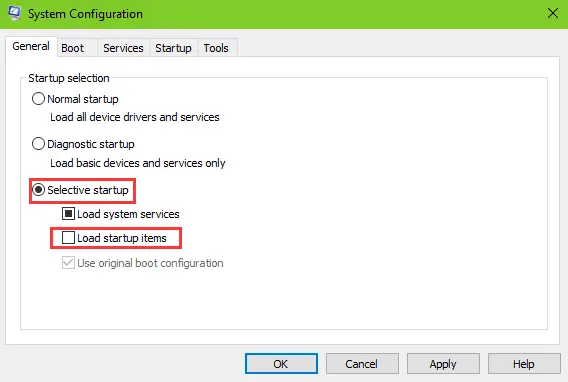
- Hizmetler sekmesine devam edin ve "Tüm Microsoft hizmetlerini gizle" seçeneğini işaretleyin
- Bundan sonra Görev Yöneticisini açabilir ve tüm başlatmaları devre dışı bırakabilirsiniz.
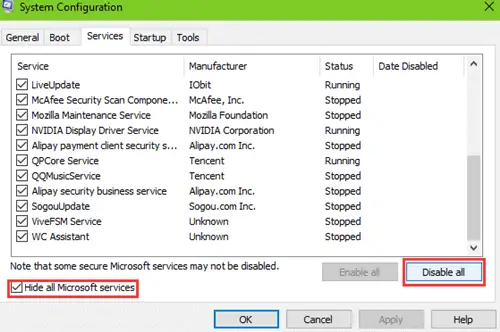
- Artık bilgisayarınızı yeniden başlatmak güvenlidir ve siyah ekran kaybolmalıdır.
Hızlı Başlangıç seçeneği nedeniyle çeşitli sorunların bildirildiğini ve sorunun Görev Yöneticisi'nde devre dışı bırakılmasının ardından Windows Oluşturucu Güncellemesi sonrasında siyah ekranın sıklıkla ortadan kaybolduğunu unutmamak önemlidir.
Yöntem 3: Yakın zamanda yüklenenleri kaldırbaşvuru
Bilgisayarınızda bu sorunların nedeni yakın zamanda güncellediğiniz veya yüklediğiniz yazılım ve programlar olabilir.Bunun nedeni, Windows Creators Update'ten sonra siyah ekrana neden olan Windows 10 Creators Update ile hatalı veya uyumsuz olmaları olabilir.
Sebep gerçekten buysa, bu programları kaldırmak sorununuzu tamamen ortadan kaldırabilir.
Yöntem 4: Komut İstemini Çalıştır
Ayrıca Windows tuşu + R kısayolunu kullanarak ve CMD yazarak çalıştırmayı da seçebilirsiniz.
Daha sonra kapatma komutunu çalıştırıp siyah ekran sorununun ortadan kalkıp kalkmadığını kontrol edebilirsiniz.
Yöntem 5: Ekran ve grafik sürücüleri
Önceki yöntem işe yaramazsa, bunun nedeni eski bir monitör veya grafik sürücüsünün sonucu olabilir.Bunun nedeni, bu sürücülerin her zaman yeni yazılımla aynı anda güncellenmemesi olabilir.
Bunu düzeltmek için,
- Takılı kartı bulmak ve güncellemek için Aygıt Yöneticisini açıp Ekran Bağdaştırıcıları seçeneğine bakabilirsiniz.
- Sürücülerinizi bilgisayarınıza yedeklediğinizi varsayarsak, sürücülerinizi önceki bir sürüme geri yüklemek için başka bir geçici çözüm kullanabilirsiniz.
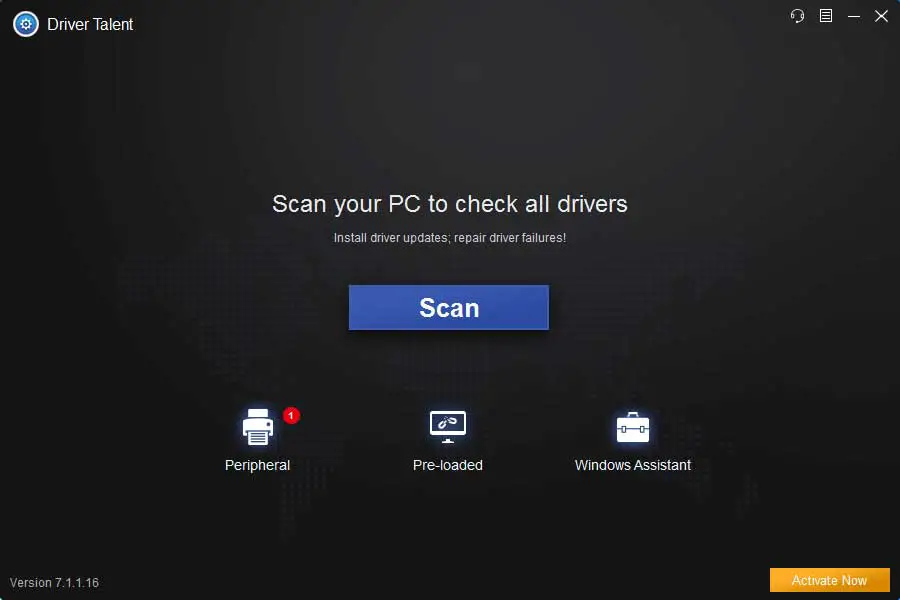
- Arızalı grafik sürücülerini belirlemek için Tara'yı tıklayın.
- WHQL ekran sürücüsünü indirip yüklemek için Onar veya Güncelle öğesine tıklayın.

- Sürücü değişikliklerinin etkili olması için bilgisayarınızı yeniden başlatın.
Yöntem 6: İçinde İçerik Oluşturucu Güncelleme Bilgisayarından Uxstyle'ı Kaldırma
Windows Creator güncellemesinden sonraUxStyle daha da fazlasını oluşturabilirSiyah ekran.UxStyle, kullanıcıların Windows'ta üçüncü taraf temalarını uygulamalarına olanak tanıyan bir yama olarak bilinir.Ayrıca, Windows 10 Fall Creators Güncellemesi veya Windows 10 Creators Güncellemesi sonrasında sistem dosyalarını değiştirebileceğinin ve bunun sistem sorunlarına neden olabileceğinin farkında olmalısınız.Burada Uxstyle'ı bilgisayarınızdan kaldırmak için aşağıda belirtilen adımları takip edebilirsiniz.
- Windows kısayolu Ctrl + Shift + Esc'yi kullanarak Görev Yöneticisini başlatın
- İşlemler sekmesine gidin.
- Uxstyle ile ilgili projeleri tamamlayın.
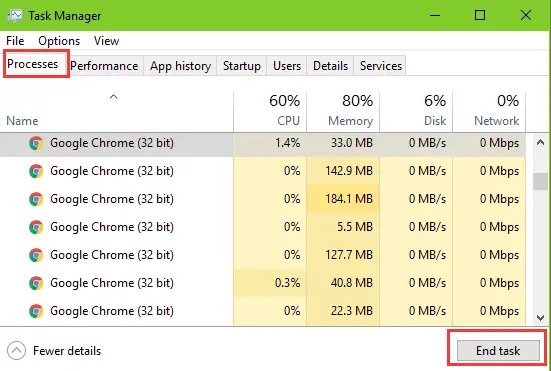
- Atlama listesi başlatmak için Windows kısayolu Win+X'i kullanın
- Uygulamaları ve özellikleri seçin
- Uxstyle'ı keşfetmek için aşağıya bakın veya arama kutusunda arama yapın.
- Uxstyle'ı vurgulayın ve "Kaldır" düğmesine tıklayın.
Ayrıca bakınız:Windows Update siyah ekran onarımı
Son sözler
Tüm bu çözümler denenmiş, test edilmiş ve dünya çapında çok sayıda Windows 10 kullanıcısı tarafından başarıyla kullanılmıştır.Ancak, tüm bu yöntemleri kullanmanıza rağmen sorun hala çözülemiyorsa, cihazınızın mümkün olan en kısa sürede onarılması için doğrudan Microsoft veya bir servis merkeziyle iletişime geçmeniz akıllıca olacaktır.

![Windows 10'da [Windows Mail uygulamasını kullanarak] Cox e-postasını kurun Windows 10'da [Windows Mail uygulamasını kullanarak] Cox e-postasını kurun](https://infoacetech.net/wp-content/uploads/2021/06/5796-photo-1570063578733-6a33b69d1439-150x150.jpg)
![Windows Media Player sorunlarını düzeltin [Windows 8 / 8.1 Kılavuzu] Windows Media Player sorunlarını düzeltin [Windows 8 / 8.1 Kılavuzu]](https://infoacetech.net/wp-content/uploads/2021/10/7576-search-troubleshooting-on-Windows-8-150x150.jpg)
![Windows güncelleme hatası 0x800703ee'yi düzeltin [Windows 11/10] Windows güncelleme hatası 0x800703ee'yi düzeltin [Windows 11/10]](https://infoacetech.net/wp-content/uploads/2021/10/7724-0x800703ee-e1635420429607-150x150.png)




![Windows'ta komut istemini başlatın [7 yöntemleri] Windows'ta komut istemini başlatın [7 yöntemleri]](https://infoacetech.net/wp-content/uploads/2021/09/%E5%95%9F%E5%8B%95%E5%91%BD%E4%BB%A4%E6%8F%90%E7%A4%BA%E7%AC%A6-150x150.png)

![Windows sürümünü nasıl görebilirim [çok basit]](https://infoacetech.net/wp-content/uploads/2023/06/Windows%E7%89%88%E6%9C%AC%E6%80%8E%E9%BA%BC%E7%9C%8B-180x100.jpg)

